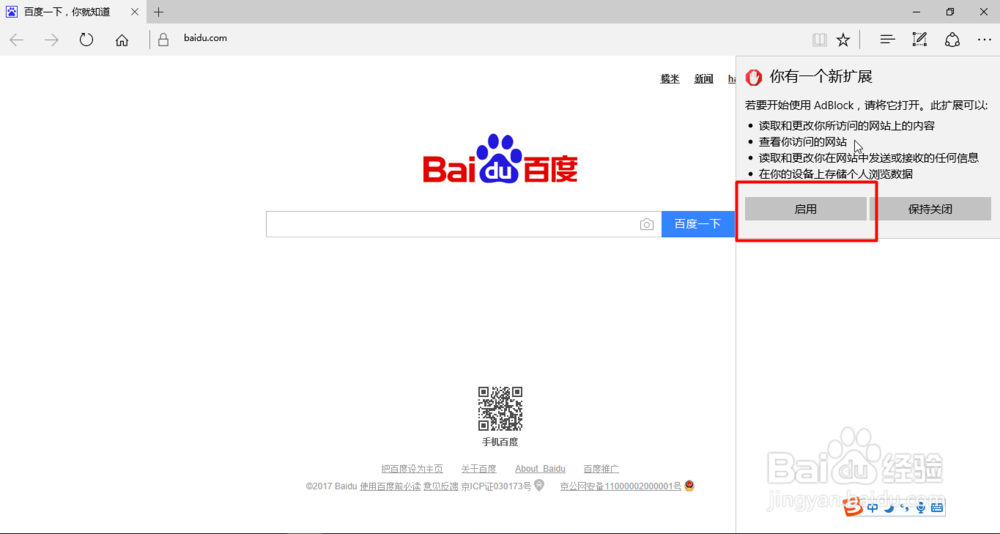1、打开 Microsoft Edge 浏览器

2、点击右上角的三个小点,然后点击“扩展”
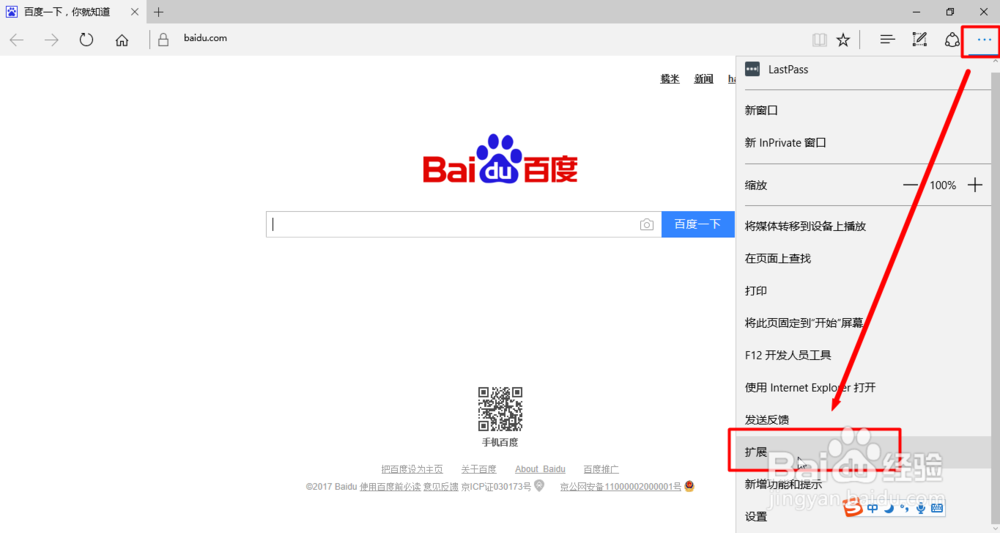
3、然后点击“从应用商店获取扩展”
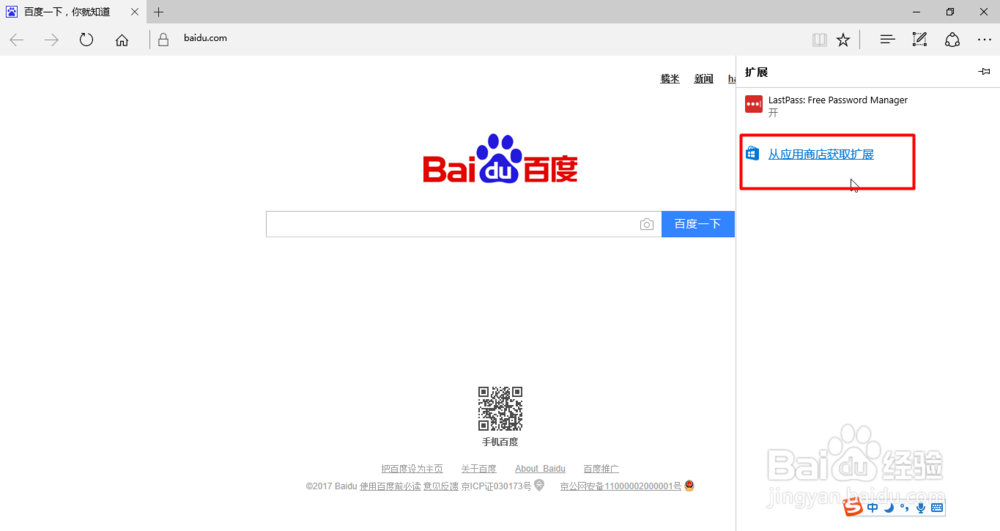
4、此时会弹出另一个界面,即Windows 10自带的应用商店,就是下图这个

5、找到如图所示的这两个扩展,任选其一即可,两个功能是一样的

6、以第一个为例,点击进入,然后再点击“安装”
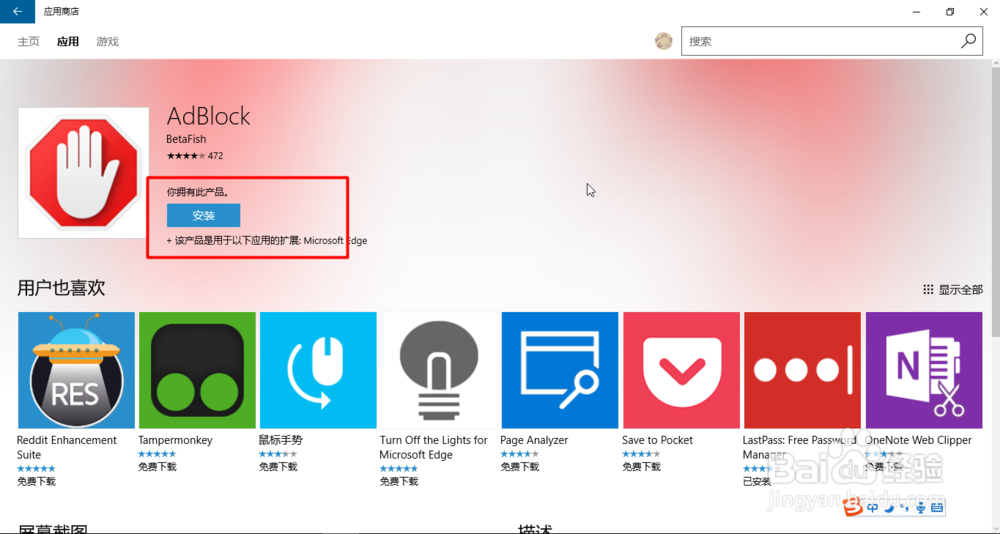
7、安装好了之后,右下角会弹出提示。
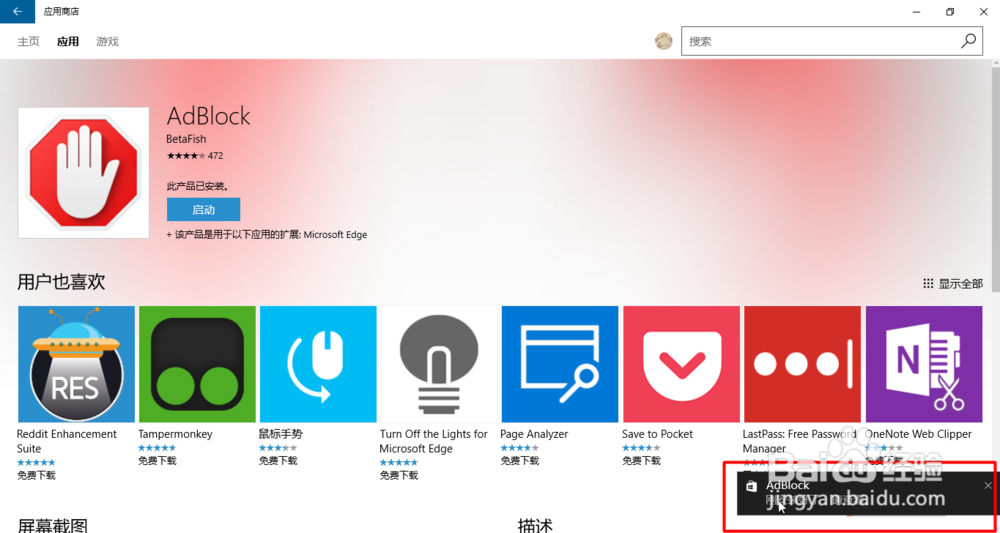
8、此时再回到 Microsoft Edge浏览器就会看到提示,点击“启用”即可
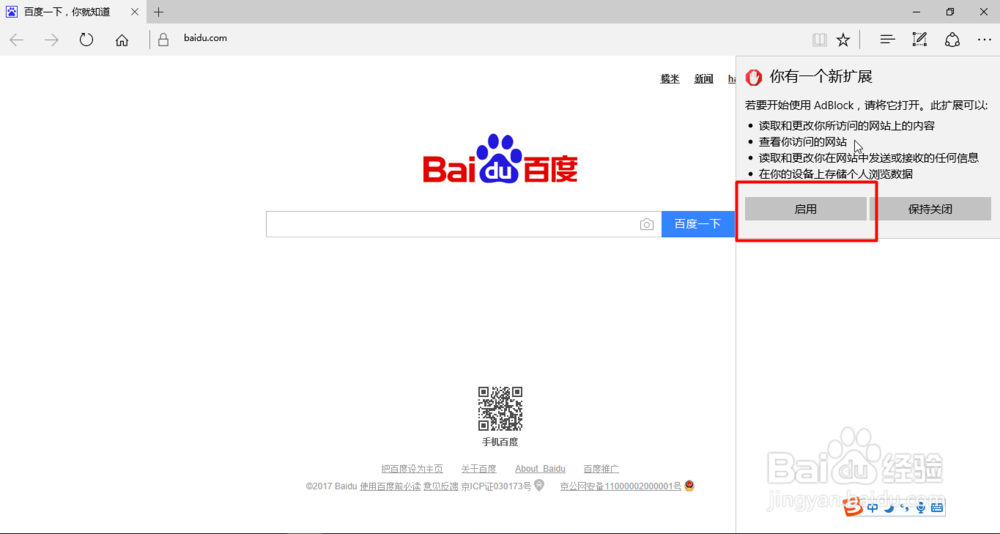
时间:2024-10-24 16:47:12
1、打开 Microsoft Edge 浏览器

2、点击右上角的三个小点,然后点击“扩展”
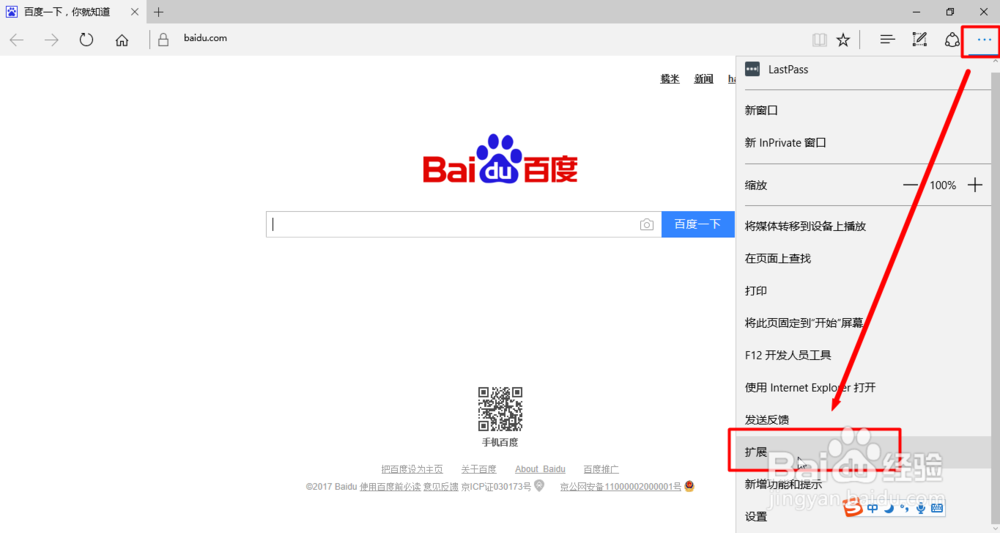
3、然后点击“从应用商店获取扩展”
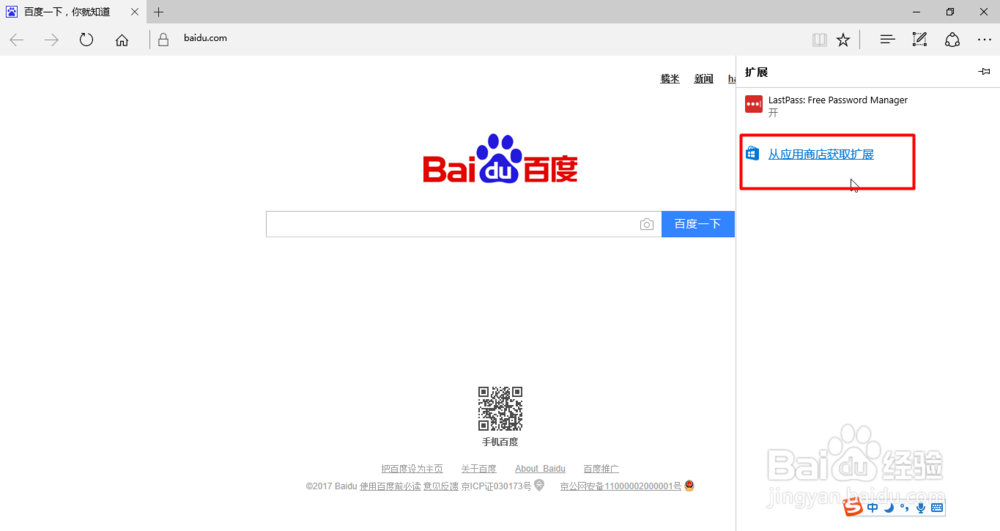
4、此时会弹出另一个界面,即Windows 10自带的应用商店,就是下图这个

5、找到如图所示的这两个扩展,任选其一即可,两个功能是一样的

6、以第一个为例,点击进入,然后再点击“安装”
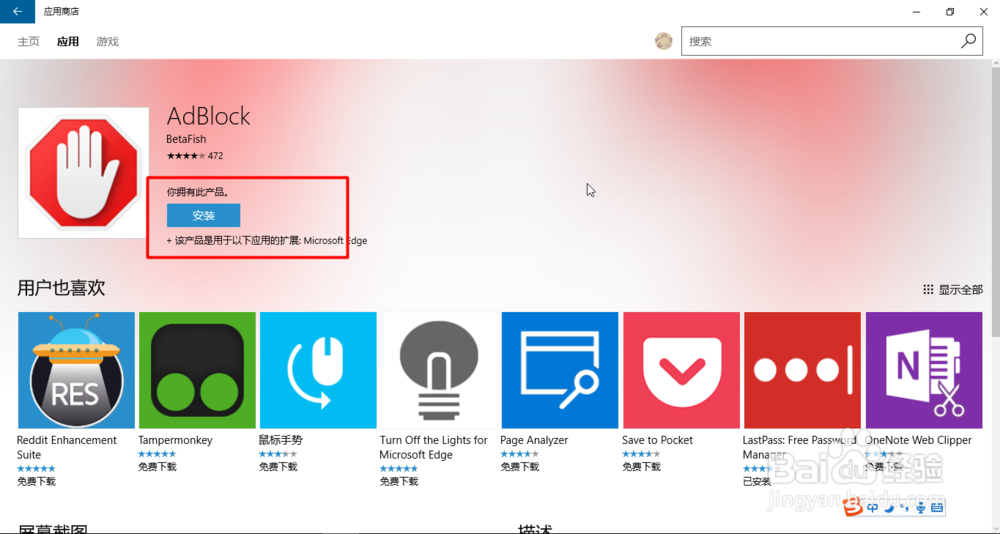
7、安装好了之后,右下角会弹出提示。
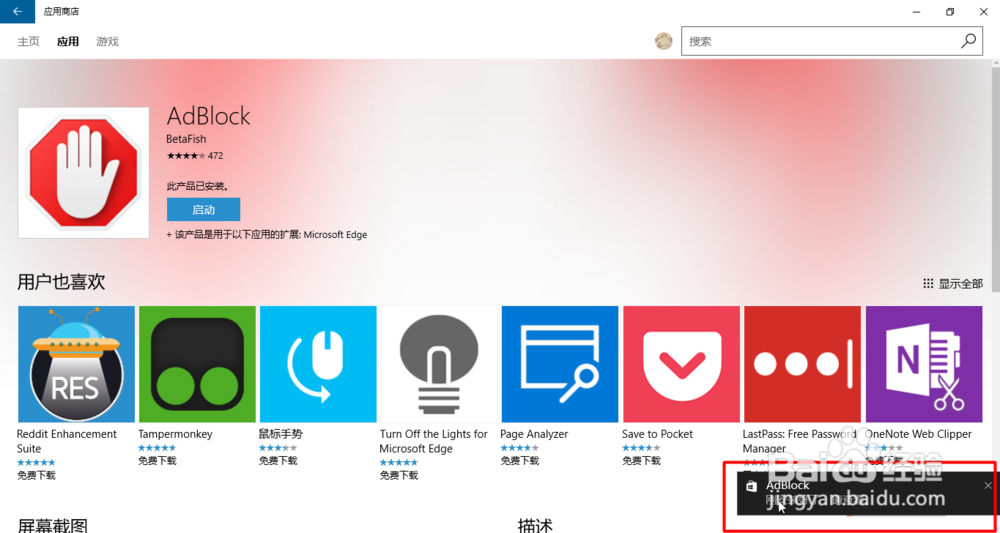
8、此时再回到 Microsoft Edge浏览器就会看到提示,点击“启用”即可